Nếu bạn là một chuyên gia CNTT, bạn sẽ biết rằng Microsoft Teams là một công cụ cộng tác mạnh mẽ. Nhưng bạn có biết rằng bạn có thể sử dụng Figma trong Microsoft Teams không?
Figma là trình chỉnh sửa đồ họa vector được các nhà thiết kế yêu thích vì dễ sử dụng và các tính năng mạnh mẽ. Và giờ đây, với ứng dụng Figma dành cho Microsoft Teams, bạn có thể sử dụng Figma ngay trong Microsoft Teams!
Để bắt đầu, hãy cài đặt ứng dụng Figma cho Microsoft Teams từ Microsoft App Store. Sau đó, mở ứng dụng và đăng nhập bằng tài khoản Figma của bạn. Sau khi đăng nhập, bạn sẽ thấy tất cả các dự án Figma của mình trong thanh bên.
Để mở một dự án, chỉ cần nhấp vào nó. Sau đó, bạn có thể bắt đầu cộng tác với nhóm của mình ngay trong Microsoft Teams! Bạn có thể trò chuyện về thiết kế của mình, để lại nhận xét và thậm chí chỉnh sửa thiết kế ngay trong ứng dụng.
Vì vậy, nếu bạn đang tìm kiếm một công cụ cộng tác mạnh mẽ cho nhóm CNTT của mình, hãy nhớ xem Figma cho Microsoft Teams!
Bạn có thể sử dụng các khả năng Nhóm Microsoft Và Figma cùng nhau, chẳng hạn như cùng nhau khám phá các ý tưởng trong cuộc họp Microsoft Teams và trình diễn bảng trong FigJam trước khi đưa chúng vào cuộc sống bằng các dự án và nguyên mẫu trong Figma. mứt sung là một công cụ bảng trắng kỹ thuật số mới từ Figma. Sự kết hợp giữa Figma và Microsoft Teams cho phép các nhóm kết hợp với nhau và cộng tác làm việc dựa trên trải nghiệm người dùng, cũng như thu hút nhiều người xem và cung cấp phản hồi, đồng thời thực hiện việc đó không đồng bộ hoặc trong thời gian thực, điều này thực sự mang lại sức mạnh.

Figma là một ứng dụng thiết kế giao diện người dùng với khả năng chỉnh sửa đồ họa trực tuyến. Sử dụng Figma, bạn có thể tạo đồ họa, trang web wireframe, nguyên mẫu, tạo giao diện người dùng trên thiết bị di động và tạo các bài đăng trên mạng xã hội, v.v. Bài viết này thảo luận về các tính năng khác nhau của Figma trong Microsoft Teams và bạn có thể sử dụng Figma trong Microsoft Teams.
Là một công cụ chỉnh sửa đồ họa, Figma là duy nhất. Nó chạy trực tiếp trong trình duyệt của bạn, vì vậy bạn có thể truy cập các thiết kế của mình trong khi nói chuyện với nhóm Microsoft và thậm chí bắt đầu phát triển. Đây là một bảng trắng trực tuyến cho phép các nhóm cộng tác tốt hơn, tạo ý tưởng và động não. Chức năng FigJam bao gồm ghi chú, biểu tượng cảm xúc và công cụ vẽ, cũng như hình dạng, đường kẻ và đường kết nối dựng sẵn, tem và trò chuyện con trỏ. FigJam hoạt động với Figma, vì vậy các thành phần hoặc đối tượng thiết kế khác trên FigJam có thể dễ dàng di chuyển vào Figma.
Các tính năng hàng đầu của việc sử dụng Figma trong Microsoft Teams
Với Figma trong Microsoft Teams, bạn có thể thực hiện các thao tác sau:
- Truy cập để chỉnh sửa tệp FigJam, xem, thêm và chỉnh sửa tệp FigJam.
- Xem hoặc chỉnh sửa quyền truy cập vào tệp thiết kế Figma, khả năng xem và nhận xét thông qua Nhóm
- Quyền truy cập tệp cho phép bạn xem liên kết để xem trước tệp trong nhóm.
- Trình bày các tệp thiết kế Figma, nguyên mẫu và tệp FigJam và cộng tác với những người tham gia cuộc họp
- Thêm các tệp Figma dưới dạng tab vào bất kỳ kênh Nhóm nào và tương tác với chúng.
- Xem một nguồn cấp duy nhất các nhận xét, cập nhật và lời mời của tệp.
- Chia sẻ liên kết tới tệp trong cuộc trò chuyện hiển thị tên tệp và bản xem trước của tệp.
- Thiết lập quyền và chia sẻ tệp. Các tệp FigJam cũng có tùy chọn bắt đầu phiên mở để tạm thời mời bất kỳ ai chỉnh sửa tệp FigJam, kể cả những người không có tài khoản Figma.
Cách sử dụng Figma trong Microsoft Teams
Figma trong Microsoft Teams có thể được sử dụng để tích hợp FigJam vào cuộc họp Teams dưới dạng một tab để những người tham gia cuộc họp có thể sử dụng nó như một bảng trắng.
Nó cũng có thể được sử dụng Tích hợp Figma vào kênh Nhóm của bạn dưới dạng tab để mọi người luôn cập nhật các bản cập nhật và thiết kế mới nhất.
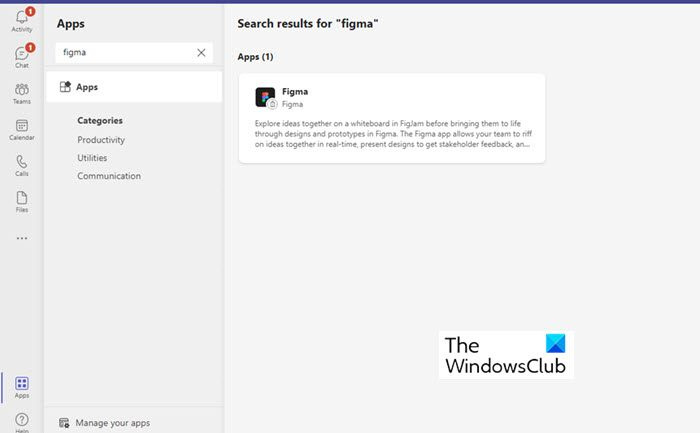
Dưới đây là danh sách các tính năng chính của Figma mà bạn có thể sử dụng trong các hoạt động hàng ngày của mình.
- Thêm tab (ứng dụng Figma) vào Microsoft Teams
- Tạo tệp FigJam mới trong Microsoft Teams
- Chia sẻ tệp Figma/FigJam hiện có trong Microsoft Teams
- Chế độ xem tệp Figma trong ứng dụng Microsoft Team Desktop
- Chia sẻ liên kết đến các cuộc trò chuyện và kênh trong Microsoft Teams
Hãy xem xét các tính năng này chi tiết hơn.
1] Thêm tab (ứng dụng Figma) vào Microsoft Teams
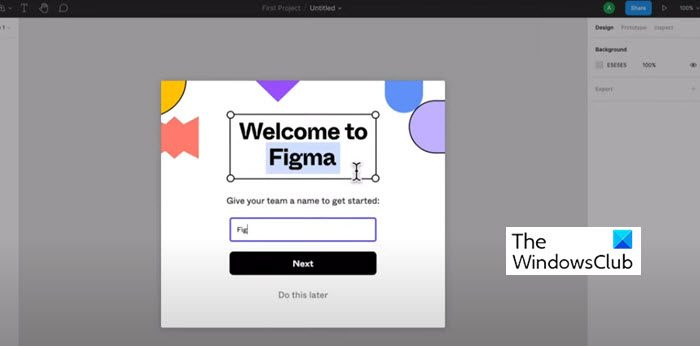
Chọn tùy chọn này để tạo tệp Figjam mới để các thành viên trong nhóm có thể động não và cộng tác ngay cả khi bạn không có tài khoản Figma.
- Trong phương thức bật lên, hãy đặt tên cho tệp FigJam và nhấp vào Lưu. Bạn có thể thấy rằng tab tệp chuyên dụng đã được thêm vào kênh hoặc cuộc họp.
- Nếu tài khoản Figma của bạn đã được kết nối với các tab trong Microsoft Teams, thì tệp mới này nằm trong thư mục bản nháp cá nhân của bạn trong Figma.
- Nếu tài khoản Figma của bạn không được kết nối, hãy đảm bảo bạn đăng ký trong vòng 24 giờ và lưu bảng của bạn dưới dạng tệp FigJam. Đăng 24 giờ mà không có khiếu nại, tệp bị xóa vĩnh viễn.
- Để thêm ứng dụng Figma, từ cuộc họp hoặc kênh, hãy bấm vào + ứng dụng, sau đó tìm kiếm và chọn ứng dụng Figma. Sau đó, trong cửa sổ phương thức, bạn có thể chọn 'Tạo tệp FigJam' hoặc chia sẻ tệp hiện có.
Ghi chú : Ứng dụng Figma phải được thêm bởi quản trị viên của bạn để hiển thị trong tìm kiếm. Nếu nó không được thêm vào, thì kết quả tìm kiếm của bạn sẽ không hiển thị bất kỳ kết quả nào. Ngoài ra, bạn có thể cần sự phê duyệt của quản trị viên CNTT nếu ứng dụng Figma không được phê duyệt cho tất cả mọi người.
Người dùng cần lưu ý rằng tùy chọn + Thêm ứng dụng chỉ khả dụng trong các cuộc họp đã lên lịch. Các cuộc họp đột xuất được tạo từ cuộc trò chuyện hoặc kênh sẽ không có khả năng này.
2] Tạo tệp FigJam mới trong Microsoft Teams
Tại đây, bạn có thể tạo FigJam mới trong Microsoft Teams để các thành viên trong nhóm có thể động não và cộng tác cùng nhau. Tìm phương thức bật lên, đặt tên cho tệp FigJam và nhấp vào Lưu. bạn sẽ thấy rằng một tab tệp chuyên dụng đã được thêm vào kênh hoặc cuộc họp.
Nếu tài khoản Figma của bạn đã được kết nối với các tab trong Microsoft Teams, bạn có thể tìm thấy tệp mới này trong thư mục bản nháp cá nhân của mình trong Figma. Nếu tài khoản Figma của bạn không được kết nối, hãy đảm bảo bạn đăng ký trong vòng 24 giờ và lưu bảng của bạn dưới dạng tệp FigJam. Đăng 24 giờ mà không có khiếu nại, tệp bị xóa vĩnh viễn.
3] Chia sẻ tệp Figma/FigJam hiện có trong Microsoft Teams
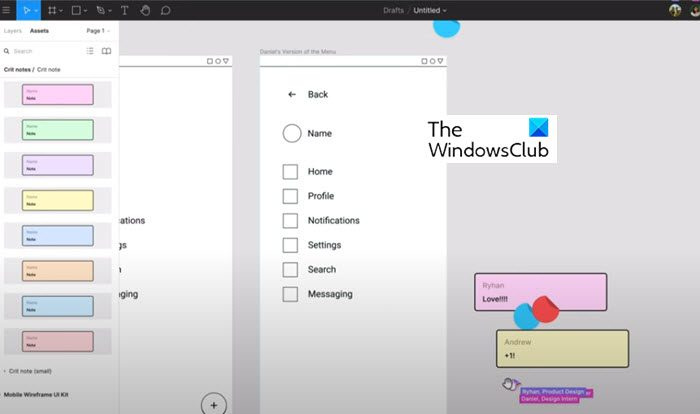
Để chia sẻ tệp thiết kế Figma, tệp FigJam hoặc nguyên mẫu hiện có, hãy kết nối tài khoản Figma của bạn với các tab của ứng dụng trong Teams. Thông qua phương thức bật lên, hãy dán liên kết đến tệp Figma/tệp FigJam mong muốn vào trường văn bản. Đối với tab kênh, hãy sử dụng hộp kiểm để chọn có xuất bản thông tin tab mới cho kênh hay không. Chọn 'Lưu' và bạn sẽ thấy rằng tab tệp chuyên dụng đã được thêm vào kênh hoặc cuộc họp.
4] Chế độ xem tệp Figma trong Ứng dụng Microsoft Team Desktop.
Trong ứng dụng Microsoft Team trên máy tính, hãy chia sẻ tệp Figma của bạn từ một tab khi bạn sẵn sàng trình bày nó với những người tham gia cuộc họp: chọn tab cho tệp bạn muốn chia sẻ. Nhấp vào Chia sẻ để bắt đầu bản trình bày của bạn khi bạn đã sẵn sàng.
5] Chia sẻ liên kết đến các cuộc trò chuyện và kênh trong Microsoft Teams
Để chia sẻ, chỉ cần kéo và thả các liên kết thiết kế Figma và tệp FigJam vào các cuộc trò chuyện và kênh Teams để lưu trữ các dự án, nghiên cứu và các tài nguyên khác. Các liên kết phóng to để hiển thị cho khán giả bản xem trước, đồng thời tên tệp và hình thu nhỏ xuất hiện bên dưới bài đăng của bạn.
Xem trước liên kết sẽ hiển thị với bất kỳ ai có tài khoản Figma có quyền truy cập vào tệp và được kết nối để nhận thông báo Figma.
Phiên bản đầu tiên của Figma là miễn phí
Kế hoạch này cung cấp:
- 3 tệp Figma và 3 tệp FigJam
- Tệp cá nhân không giới hạn
- người đóng góp không giới hạn
- Plugin, widget và mẫu
- Ứng dụng di động
Nhận thông báo cập nhật các thiết kế Figma và tệp FigJam
Có thể có các thông báo sau trong cùng một nguồn cấp dữ liệu từ cuộc trò chuyện của ứng dụng Figma.
cách vô hiệu hóa caps lock windows 10
- Nhận thông báo khi ai đó nhận xét và đề cập đến bạn trong các tệp bạn theo dõi.
- Nhận thông báo khi ai đó mời bạn vào một tệp
- Nhận thông báo khi ai đó trả lời bình luận
- Nhận thông báo khi ai đó chấp nhận hoặc từ chối lời mời gửi tệp, dự án và nhóm
Cách bật thông báo Figma trong Microsoft Teams
Để bật thông báo Figma trong Microsoft Teams, hãy nhấp vào ba dấu chấm (...) trên thanh bên trái để tìm và chọn ứng dụng Figma.
Trong cửa sổ trò chuyện của ứng dụng, hãy nhập đoàn kết và gửi tin nhắn. Làm theo hướng dẫn để kết nối tài khoản Figma của bạn. Sau khi kết nối, nhập TRÊN trong cửa sổ trò chuyện và gửi tin nhắn để bật thông báo.
Quản lý thông báo Figma trong Microsoft Teams
Để quản lý thông báo Figma trong Microsoft Teams, hãy nhập và gửi các lệnh sau tới cuộc trò chuyện của ứng dụng:
- Bật để bắt đầu nhận thông báo cập nhật từ tài khoản Figma của bạn.
- Tắt để không nhận thông báo Figma nữa.
- Kết nối để kết nối tài khoản Figma của bạn với tính năng Thông báo Figma.
- Tắt để vô hiệu hóa tài khoản Figma của bạn khỏi tính năng Thông báo Figma.
Làm cách nào tôi có thể sử dụng Figma hoặc FigJam trong Microsoft Teams?
Bạn có thể tích hợp Figma hoặc FigJam vào Microsoft Teams bằng các tab.
Figma và FigJam có giống nhau không?
Không, Figma và FigJam không giống nhau. Figma là một công cụ tạo mẫu và thiết kế kỹ thuật số có thể được sử dụng để thiết kế UI và UX của các trang web, ứng dụng, v.v. Mặt khác, FigJam là một tập hợp con của Figma và là bảng trắng trực tuyến để giúp các nhóm cộng tác tốt hơn, tạo ra ý tưởng và động não.
Figma khác Sketch như thế nào?
Sketch là một ứng dụng dành cho máy tính để bàn, trong khi Figma là một ứng dụng trực tuyến chạy ngay trong trình duyệt của bạn. Figma cho phép bạn làm việc trong thời gian thực, điều không thể thực hiện được trong Sketch.
Ai có thể học Figma?
Bất kỳ ai có kinh nghiệm sử dụng các công cụ thiết kế vector đều có thể học Figma.















